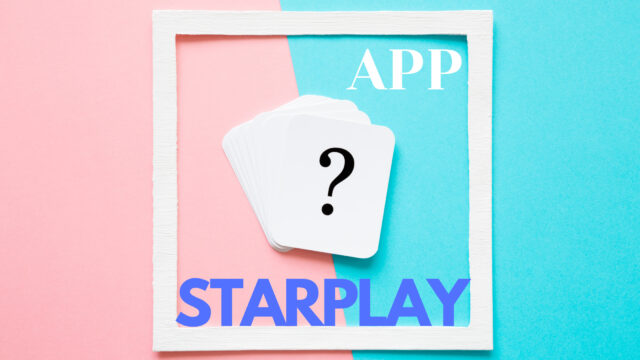こんにちは、shikaです!
Twitterでアイドルを応援する時によく「タグ・メンション」使いますよね。つけるタグが結構長くてツイートするのにも一苦労…
タグやメンションを簡単に入れれたら楽ですよね。
そんなときは「辞書登録」がおススメ!
少ない文字で、入れたいタグ・メンションがパパっと入ります。
今回はTwitterにタグ・メンションを簡単に入れれる辞書登録の方法についてご紹介します。
iPhoneで辞書登録するやり方
ユーザ辞書
iPhoneでTwitterにタグ・メンションを入力するときは、「ユーザ辞書」という機能を使います。
使い方
ユーザ辞書の使い方
※画像は、iPhone12
1.「設定」をタップ
2.「一般」をタップ

3.「キーボード」をタップ
4.「ユーザ辞書」をタップ
5.右上にある「+」をタップ
6.よみ / 単語 の順に入力

7.右上の「保存」をタップ
よみ:自分が入力する文字
単語:入れたいタグ
※よみは、簡単な文字をおススメします。
例えば、ENHYPENなら「e」「え」など…。
あとは実際にTwitterで「よみ」に登録した文字を入れるだけ!
ENHYPENのタグなら、新曲リリースごとに曲名を変えればOK!
(日本デビューの場合)
ENHYPEN / Given-Taken / Let Me In / Forget Me Not
@ENHYPEN @ENHYPEN_members @ENHYPEN_JapanDebut
編集する
単語を削除したいときは、単語の部分をタップすると登録画面が表示されるので、ここで単語やよみを編集できます。
内容を修正したら、右上の「保存」をタップすればユーザ辞書に保存されます。
削除する
削除したい単語を左にスワイプすると、赤い削除のボタンが表示されます。
ユーザ辞書が消えた場合
OSをアップデートした際に、これまで登録してきたユーザ辞書の内容が綺麗さっぱり消えてしまうことがあります。
そんなときは、以下の操作を試してみましょう!
- 再起動
- 「設定」➔「Apple ID」➔「iCloud」➔「iCloud Drive」をオン・オフ
- 「設定」➔「一般」➔「言語と地域」➔「iPhoneの使用言語」を他の言語に変えて、また日本語に戻す
- 「設定」➔「一般」➔「キーボード」項目のオン・オフ
Androidで辞書登録するやり方
AndroidでTwitterにタグ・メンションを入力するときは、「ユーザ辞書」という機能を使います。
ユーザ辞書の使い方
※画像は、Garaxy S6 edge
1.文字パットの「⚙」歯車マークをタップ
2.「辞書登録」をタップ

3.「日本語」をタップ

4.右上にある3つの縦の点をタップ
5.「登録」をタップ
6.よみ / 単語 の順に入力

7.右下の「保存」をタップ
よみ:自分が入力する文字
単語:入れたいタグ
iPhoneの場合と同じように、そのままツイッターの投稿画面で「よみ」を入力すれば出てきます。
↑
これはあくまでもGaraxyの場合なので、他の機種ではまた違ったやり方になります。
他の機種では…
1.キーボードの左下にある「文字」を長押し
2.「単語登録ー日本語」をタップ
3.「よみ」「単語」を入力
さいごに右下の「OK」を押すのを忘れずに…!
まとめ
今回は、スマホで辞書登録するやり方についてご紹介しました。
Twitterのタグやメンション以外に、住所や名前など幅広く登録できますし、Instagramでも使えるので非常に役立ちます。
最初、辞書登録するときは多少めんどくさいですが、一度登録してしまえば後がかなり楽です。
ぜひ活用してみてくださいね!